Eerder hadden we het over het rippen en coderen van CD's; hier bespreken we hoe we kunnen controleren of die bestanden correct zijn getagd. We doen dit met een programma genaamd EasyTAG.
Maar eerst, wat is precies taggen? ID3-tags zijn kleine stukjes tekst die zijn opgeslagen in het MP3-bestand zelf. Met deze tags kunt u een muziekspeler of een draagbaar apparaat de artiest, het album, de titel van het nummer en zelfs de albumhoes laten zien. Al die informatie wordt opgeslagen in de MP3. Zonder tags ziet u dit:

Met tags ziet u iets anders helemaal.

Installeer EasyTAG
Download het Windows-installatieprogramma om EasyTAG in Windows te installeren. EasyTAG is een krachtige Linux-applicatie die MP3-, Ogg Vorbis-, FLAC- en AAC-bestanden tagt. Om het in Debian of Ubuntu (of hun afgeleiden) te installeren, typt u simpelweg het volgende in een Terminal-venster:
sudo apt-get install easytag
Als u EasyTAG gaat gebruiken om AAC-tags te bewerken, moet u een versie van het programma met deze opdracht installeren:
sudo apt-get install easytag-aac
EasyTAG gebruiken om ID3-tags te bewerken
Nu EasyTAG is geïnstalleerd, laten we het openen.

Je ziet een enorm venster, met een hoop verschillende opties die, om eerlijk te zijn, een beetje intimiderend kunnen zijn.

Laten we eens kijken naar enkele van de verschillende delen van de interface om te proberen te leren wat EasyTAG kan doen. Terwijl we dit doen, zal hopelijk de kracht ervan duidelijk worden.
De eerste sectie die we zullen benadrukken, is de bestandsbrowser. Dit is waar we naar de map navigeren waar onze te taggen muziek wordt opgeslagen.

Klik op de map in de bestandsbrowser en in het volgende paneel ziet u alle muziekbestanden uit die map die EasyTAG kan bewerken.

Sommige hiervan kunnen rood zijn. Dit betekent dat EasyTAG ze heeft gescand en fouten heeft gevonden of u op de hoogte stelt van wijzigingen die moeten worden opgeslagen. Sommige bestanden zullen om een andere reden rood zijn; dit komt omdat de versie van de ID3-standaard die ze gebruiken ouder is dan de versie die EasyTAG gebruikt, en omdat EasyTAG elke "oude" versie bijwerkt tot de nieuwste, informeert het u over die verandering.
U kunt de tag-informatie voor afzonderlijke bestanden of voor alle bestanden in een keer bewerken (door op een individuele song te klikken of door ze allemaal te markeren). Wanneer u dit doet, merkt u dat bepaalde informatie in verschillende velden in het deelvenster aan de rechterkant verschijnt.

In deze afbeelding zijn sommige tags al ingevuld. Als ze niet kloppen of als sommige informatie onjuist was, kunnen we deze gewoon wijzigen. Ook heeft elk veld een klein selectievakje ernaast. Zodra u een veld invult, geeft u door op dit vak te klikken aan dat EasyTAG de wijziging moet toepassen op alle momenteel gemarkeerde bestanden. Dit is een geweldige tijdbesparing bij het invullen van de artiest, het album, het jaar, het genre en andere algemene informatie, maar dit mag natuurlijk niet worden gebruikt bij het invullen van het veld Titel!
Je ziet ook een tabblad aan de bovenkant van de bovenstaande afbeelding, afbeeldingen genaamd. Klik erop en u kunt albumhoezen toevoegen aan uw MP3-bestanden.

Sleep een afbeelding (gedownload van Google Image search, Amazon of ergens anders waar u albumhoezen vindt) naar het venster of selecteer het door op het plusteken onderaan te klikken. Als u hoesafbeeldingen wilt verwijderen die al in de MP3 zijn ingesloten, klikt u op de rode X. Nogmaals, om dit op alle MP3-bestanden uit hetzelfde album toe te passen, moet u ervoor zorgen dat al uw bestanden zijn geselecteerd, voegt u de albumhoes toe en klikt u vervolgens op het kleine vierkantje.
Automatische tagbewerking
Er zijn twee andere manieren (zowel snel als eerlijk geautomatiseerd) om taginformatie te bewerken. Ten eerste kunt u EasyTAG-gegevensbanken voor online metadata scannen.

Met deze functie scant EasyTAG uw bestanden en controleert online databases voor een overeenkomst. U kunt ook handmatig zoeken, voor het geval uw bestand niet verschijnt. Wanneer u de juiste invoer vindt, drukt u op de knop Toepassen en EasyTAG vult de velden voor u in.
De andere geautomatiseerde methode is geweldig voor wanneer uw MP3-bestanden consequent een naam hebben, maar onjuist zijn getagd. Als u een map vol met MP3-bestanden allemaal van hetzelfde album hebt, is het logisch dat de map dezelfde naam heeft als het album. En die map kan in een andere map staan, met de naam van de artiest. En de MP3-bestanden zelf kunnen een naam krijgen met het tracknummer en de titel van het nummer in de bestandsnaam, zoals dit:
01-Song_Title.mp3
Als dit het geval is, kiest u de optie Fill Tag (s) in het Scanner-menu en ziet u dit kleine venster.

Vertel EasyTAG gewoon het patroon dat uw bestanden en mappen gebruiken, en op basis van die informatie (map- en bestandsnamen), vult het de juiste tags in op basis van het patroon. U kunt ook het tegenovergestelde doen: als u ervan uitgaat dat uw bestanden perfect zijn getagd, maar inconsistent worden genoemd, kunt u EasyTAG de naam van uw bestanden laten wijzigen op basis van de tags.
Er is veel meer dat EasyTAG kan doen. Het is een groot programma met veel functies (en een potentieel forse leercurve), maar het is meer dan de moeite waard. Als je een Linux-gebruiker bent en een krachtige tool wilt om je muziek te taggen, is EasyTAG een van de beste tools, zo niet de beste.
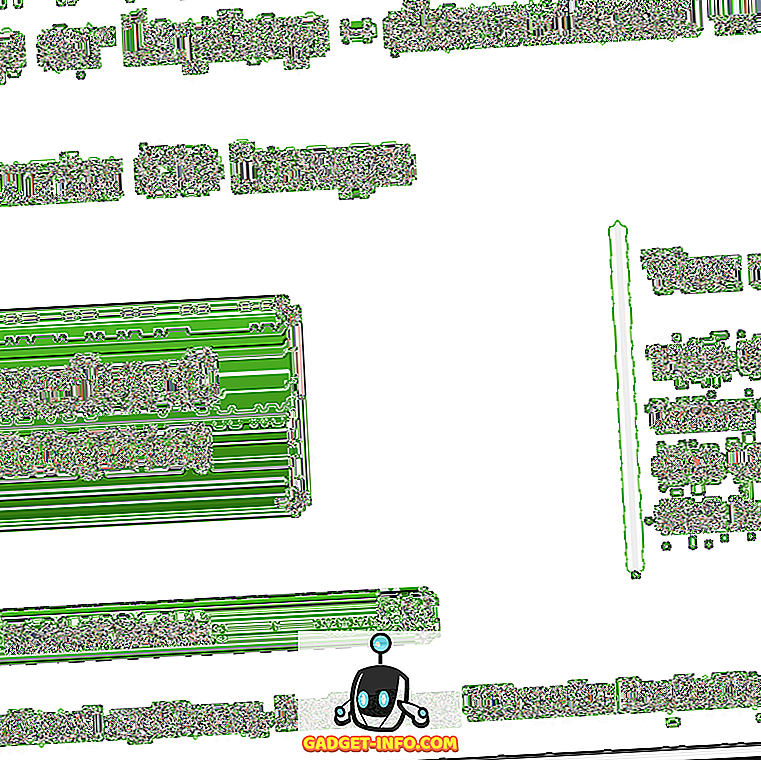






![beste galerij - Interactive Online Crossword On Tech-Biz Trivia [2]](https://gadget-info.com/img/best-gallery/586/interactive-online-crossword-tech-biz-trivia.jpg)

